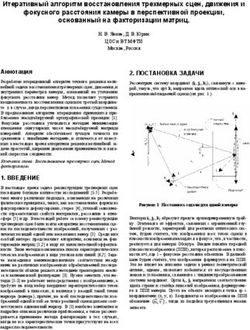TRIUMPH-LS. РУКОВОДСТВО ПОЛЬЗОВАТЕЛЯ - JAVAD GNSS
←
→
Транскрипция содержимого страницы
Если ваш браузер не отображает страницу правильно, пожалуйста, читайте содержимое страницы ниже
Оглавление
Введение........................................................4 Проверка и подтверждение RTK..............................46
Кнопки, индикаторы и их функции...........................5 Рекомендуемые настройки съемки и профили
Кнопки, индикаторы и их функции...........................6 действий по умолчанию............................................48
Питание и зарядка батарей........................................7 Экран Collect Action...................................... 50
Главный экран 1............................................................8 Экран RTK V6................................................ 51
Главный экран 2............................................................9 Вынос........................................................... 52
Зарядка батарей.........................................................10 Сдвиг положения в режиме
Помощь и поддержка................................................10 реального времени....................................... 54
Включение TRIUMPH-LS............................................10 Гибридный RTK с DPOS..............................................55
Поддержка..................................................................11 Запись необработанных ГНСС данных...................55
Точки............................................................................12 Обработка сырых данных
Экран “Точки”.............................................................13 с помощью DPOS........................................................57
Фильтры.......................................................................14 Просмотр результатов DPOS....................................58
Добавление государственной плоской системы Экран Processed Point Info. Базовая точка..............59
координат...................................................................17 Экран Processed Point Info. Точка ровера...............60
Системы M-Local.........................................................................61
координат.................................................... 17 Координатная геометрия............................. 63
Создание скорректированной локальной системы Приложение А. Создание RTN профиля......... 69
координат...................................................................18
Файлы и обмен данными.............................. 22
Структура базы данных и настройка экрана.........22
Установка облачного диска......................................23
Импорт точек из текстового файла.........................26
Экспорт точек в текстовый файл.............................27
Экспорт фотографий, скриншотов, ГНСС-данных и
архивов проектов.......................................................29
Экспорт отчета о проекте.............................................
Тэги и Коды.................................................. 30
Настройки.................................................... 31
Настройка Базы / Ровера.............................. 33
Управление файлами базы.......................................41
Поиск и устранение неисправностей.....................42
Съемка......................................................... 43
Экран Подготовка к съемке........................... 44
Настройка Действий..................................................45Введение В J-Field есть четыре ключевых понятия, кратко изло-
женные здесь, которые более подробно будут рассмо-
Данное краткое руководство по TRIUMPH-LS содержит трены в соответствующих разделах:
основную информацию, которую пользователь, еще Проект - Пользовательский идентификатор задания с
незнакомый с J-Field (полевым программным обеспе- собственным файлом базы данных и папками для хра-
чением для TRIUMPH-LS и VICTOR-LS), должен знать, нения данных.
чтобы быстро и эффективно начать работу. Прежде чем
использовать приемник и J-Field, очень важно ознако- Страница - Каждый Проект имеет 10 страниц, которые
миться с данным руководством. Для получения хоро- могут содержать точки и линии и могут быть включе-
ших результатов и RTK решений важно понять процесс ны или отключены аналогично уровням САПР. Каждая
работы и настройки проверки и подтверждения RTK страница может иметь собственную систему координат.
(Verification and Validation). Для получения дополни- ShapeTags (Тэги объекта) - пользовательские теги то-
тельной информации в процессе настройки и работы чек; могут быть назначены для создания линий между
точками, помеченными с использованием тэгов. Для
нажимайте на приемнике кнопку (Help), чтобы тэгов объекта нужен код, поэтому сначала необходимо
узнать больше о каждом экране. создать код.
Коды - Каждая точка имеет поле кода для ввода и хра-
нения часто используемых описаний точек. После соз-
дания кода его можно вызвать из Библиотеки кодов или
из списка «Любимые коды».
Программное обеспечение J-Field развивается очень
быстро, ежемесячно выпускаются обновления; в связи
с этим захваты экрана и функции, описанные в данном
руководстве могут отличаться от последней версии
J-Field. Обязательно регулярно проверяйте наличие
обновлений на сайте www.javad.com/jgnss/ и следите
за ними на форуме пользователей http://support.javad.
com, чтобы оставаться в курсе всех последних новостей
и инновационных разработок от JAVAD GNSS. Подроб-
ные сведения о новых функциях также можно найти в
кратких описаниях и примерахКнопки, индикаторы и их функции
Предупреждения - нажмите, Справка - узнать Блокировка экра- Помехи - ана- Экран. Переклю- Управление гром-
если светодиод предупрежде- больше о теку- на для предотвра- лизатор спек- чает экран на бе- костью динамика
ния горит красным, чтобы про- щем экране щения случайных тра для про- лый или черный Print Screen. и яркостью дис- Батарея. Состояние
смотреть сообщение действий верки помех в фон для лучшей Захват снимка плея батареи и температу-
полосах ГНСС видимости на экрана ра внутри приемника
солнце.
Stop - остановка
Старт - начало съемки съемки точки
точки
Кнопки навигации Принять - используется
для открытия или выбо-
ра элемента/ окна
Разъем внешней ГНСС Светодиодный индикатор
антенны состояния батареи
Светодиодный индикатор Главное окно (Home).На-
предупреждения/ батареи жмите, чтобы вернуться
(если прибор выключен на главный экран
или заряжается) Светодиодный индикатор
Разъем внешней УВЧ антенны состояния зарядки
Увеличить / перейти
Действие. Открывает экран на следующую стра-
«Stake Action». ницу / экран
Уменьшить/перейти на преды- Сенсорный экран с высоким
дущую страницу/ экран разрешением
Порт RS-232 Динамик
LAN порт
Пользовательские кнопки - настраиваются
Метка наклонной Динамик для вызова желаемых действий / функций
высоты антенны Съемка. Откры- Датчик приближения
Вкл. / Выкл. - Включает Выкл . звук
(Slant height) вает экран под- Датчик освещенности
устройство, удерживайте
Подключение внеш- говки к съемке нажатой дольше 5 сек,
него питания/заряд- Настройка - переклю- если система не отвечает
ного устройства чение между экранами Свет - включение / выключение фонарика
Вынос/Подготовка
Setup и Advanced Setup выноса. Открывает Микрофон
экран для настроек
выноса.
www.javad.com 5Кнопки, индикаторы и их функции
Дополнительный разъем
для подключения плечевого
ремня Внутренняя радио антенна Слот для MicroSD карты
Крышки портов
Встроенная GSM антенна
Порт Micro USB. Ис-
пользуется для под-
ключения TRIUMPh-LS
WiFi / Bluetooth антенна
к компьютеру. Исполь-
зуйте специальный
кабель.
Слот 1 для SIM карты
Порт USB. Используйте этот
порт для подключения
USB-накопителей и клю-
чей к TRIUMPH-LS. Не для
подключения TRIUMPH-LS
к компьютеру. Слот 2 для SIM карты
Подключение
наушников
Серийный номер
TRIUMPH-LS
Метка наклонной вы-
соты антенны (Slant
height)
Нижняя камера Резьба 1/4” х 20 Фонарик Передняя камера
6 www.javad.comГлавный экран 1
Помехи. Числовое значение - это
максимальная величина помех Состояние батареи - цифрами
между всеми полосами ГНСС указано на сколько времени
хватит заряда
Системы координат - список си-
Спутники, количество отслежи- стем координат; не используется
Сводка настройки. Имя
Нажмите любой значок в верхней ваемых спутников показаны для установки текущей системы
профиля настройки
строке, чтобы открыть экран состоя- над значком, а имя приемника координат
отображается ниже
ния показано ниже
LAN WiFi УВЧ GSM BT Звук
Неактивные соединения по-
мечены серым, а активные
соединения - синим Локализовать: создание локализо-
ванных систем координат
Съемка: настройки и
подготовка к съемке
точки
Вынос: точки и линии для Точки: список точек и кривых
выноса проекта
Файлы: просмотр файловой систе-
Установка: настройка мы, импорт и экспорт файлов
профилей Коды и тэги: управление кодами и те-
гами, импорт и экспорт кодов и тэгов.
Поддержка: запрос
CoGo: различные функции поддержки и установ-
координатной геометрии, ин- ка обновлений.
струменты DPOS и настройки Новое сообщение
камеры
Красное облако в правом углу: доступны
обновления
Значок в верхнем левом углу: установ-
лено соединение RAMS
8 www.javad.comГлавный экран 2
Время - настройка формата отображе-
Система: информация о приемнике, ния часов, установка аварийных сигна-
Язык: выбор языка
системе и т.д. лов, расписание сбора данных
Календарь: сорти-
Камера: фотографии с передней и ровка проектов по
нижней камеры. датам
Помехи: полный анализ спектра Диктофон: запись го-
ГНСС лосовых сообщений
Калибровка: калибровка уров- Блокировки: предот-
ня и компаса вращение непредна-
меренного воздей-
ствия на экран
Предыдущий экран: переход Обмен данными: экспорт / Калькулятор: доступно Текущее время: нажмите, Следующий экран - пере-
на главный экран 1 импорт различных форматов несколько различных чтобы открыть настройки ход на главный экран 1
данных калькуляторов времени
www.javad.com 9Зарядка батарей устройство заряжается. Когда устройство включено,
обратите внимание на верхний левый светодиод, по-
Приемник TRIUMPH-LS поступает в продажу с заряжен- скольку он предупреждает вас о существующей про-
ными батареями, готовый к эксплуатации, так что мож- блеме.
но приступать к работе сразу, как Вы ознакомитесь с
Каждый раз, когда у TRIUMPH-LS этот светодиод заго-
данным руководством.
рается красным, нажимайте кнопку предупреждения
(Warning), чтобы узнать подробнее о проблеме и пред-
принять необходимые меры по ее устранению.
Помощь и поддержка
J-Field содержит постоянно обновляемое и уточняе-
мое встроенное руководство с контекстно-зависимы-
ми файлами справки для различных экранов. Нажмите
кнопку «Help (Справка)» на корпусе приемника, чтобы
узнать больше о каждом экране. Контактная инфор-
мация команды технической поддержки приведена в
разделе «Поддержка»>«Техническая поддержка в ре-
жиме реального времени». Вы также можете отправить
свои отзывы и вопросы на форум пользователей http://
support.javad.com.
Некоторые кабели и их разъемы, используемые для за-
Литиево-ионные аккумуля- рядки оборудования, могут Включение TRIUMPH-LS
торы не должны заряжаться
быть вам незнакомы. Разъ-
и не могут ипользоваться Включить TRIUMPH-LS довольно просто: после нажатия
при температуре выше + 40 °C. емы типа ODU тлично под- кнопки Вкл/Выкл на корпусе приемника загружает-
Батареи заряжаются быстрее, когда ходят для широкого спектра
ся базовая операционная система Windows Embedded
они прохладные. Поэтому лучше задач подачи питания, ком-
всего выключать устройство при за- муникаций и приложений Compact 7.0, а затем J-Field. Бывают случаи, когда систе-
рядке. Зарядка устройства, когда оно ма подвисает. Чтобы перезагрузить приемник нажмите
включено, заставит его заряжаться
для передачи данных,требу-
медленнее из-за повышенной тем- ющих высокоточного и на- и удерживайте кнопку питания 5-10 сек,
пературы. дежного решения. пока устройство не выключится. Все дан-
При зарядке приемника обя- ные, собранные до этого момента, будут
зательно совместите крас- сохранены.
ные точки на разъеме и на порте зарядки TRIUMPH-LS.
Обратите внимание, что четыре светодиода имеют
различное значение, когда приемник включен и когда
10 www.javad.comКалибровка температура TRIUMPH-LS изменяется. Если включена
опция «Cjrrect for Tilts», и требу высокая точность, не-
TRIUMPH-LS - это передовой обходимо следить за калибровкой уровня смещения и,
научный инструмент съемки. при необходимости, повторять калибровку.
Он чувствителен к окружаю-
Камеру необходимо откалибровать, если вы намере-
щей среде и имеет встроен-
ны использовать инструменты Visual Angle или Camera
ный магнитометр и трехос-
Offset Survey. Это делается только один раз.
ный акселерометр.
Для правильной работы визуальных функций разбив-
ки и кнопок «Вперед» / «Назад» и «Вправо / Влево» на Поддержка
экране «Вынос» электронные показания компаса долж-
ны быть точными. Перед началом работы на новом Обновление вашего
месте рекомендуется проверить калибровку компаса. TRIUMPH-LS на сегодняшний
Поверните TRIUMPH-LS на 360 градусов и следите за по- день почти не требует уси-
казания ми компаса на экране «Собрать» или «Вынос». лий; однако вам необходимо
Индикатор компаса не должен дергаться, прыжков или убедиться, что у вас есть Интернет-доступ для загрузки
разворотов отображаемого направления или азиму- обновлений аппаратно-встроенного ПО (прошивки) и
та, как при работе с настоящим компасом. Если это не программного обеспечения.
так, компас необходимо перекалибровать. Использо- TRIUMPH-LS автоматически обнаружит до-
вать неоткалиброванный компас нельзя! Следуйте ин- ступные сети WiFi. Чтобы увидеть доступные
струкциям на экране для калибровки компаса. При ка- сети, а также силу их сигнала, нажмите на
либровке выберите область, удаленную от воздушных
значок WiFi в верхней строке значков на главном экра-
линий электропередач, припаркованных автомобилей
не, а затем в нижней части экрана коснитесь значка
и других железосодержащих материалов, которые вы-
«Networks (Сети)». Выберите нужную точку доступа, на-
зывают магнитное возмущение. Электронный компас
жмите «Подключиться», введите пароль, чувствитель-
работает в областях, которые являются электромагнит-
ный к регистру, если таковой имеется, и соединение бу-
но однородными.
дет установлено. После подключения к WiFi приемник
Калибровку уровня обычно необходимо выполнить запомнит сеть, а ее параметры добавятся в «Favorites
только однажды. Следуйте инструкциям на экране для (Избранное)»; соединение будет устанавливаться авто-
калибровки уровня. матическим при обнаружении сети.
Датчики уровня чувствительны к внутренним темпера- Если у вас нет WiFi или по какой-то причине не удается
турам TRIUMPH-LS. Для точной настройки калибровки подключиться к нему, но у вас есть проводная локаль-
уровня необходимо выполнить предварительную ка- ная сеть, вы можете подключить TRIUMPH-LS к вашей
либровку уровня смещения. Он находится в меню на- сети с помощью кабеля, подсоединив его к порту LAN
стройки экрана «Съемка». Необходимо повторять вре- приемника и сетевой интерфейсной карте или марш-
мя от времени эту калибровку, поскольку внутренняя рутизатору. Беспроводная сеть также может использо-
www.javad.com 11ваться, если у вас есть возможность передачи данных выбранной при импорте.
по сотовой сети с использованием SIM-карты с доста- • Координаты съемки (Survey Coordinates) - это ко-
точными объемом трафика. После подключения к Ин- ординаты, определенные в ходе ГНСС съемки. Все
тернету J-Field автоматически проверяет наличие об- снятые точки хранятся в разделе «Координаты съем-
новлений. На кнопке «Поддержка» ки» в системе координат WGS84 (ITRF 2008).
будет отображаться специальный • Координаты базовой станции (Base Coordinates) -
символ (облако и стрелка вниз), и когда точка снимается с RTK поправками, координата
периодически будет звучать сиг- базовой станции сохраняется.
нал, когда доступен новый выпуск • Координаты сдвига съемки (Survey Shifted
Coordinates)- если координаты точки базовой стан-
обновления. ции были скорректированы или смещены, смещен-
Точки ные координаты съемки отображаются вместе с не-
скорректированными координатами съемки (Survey
Нажмите на этот значок, чтобы Origin).
просмотреть точки, линии и тра- • Смещенные координаты базовой станции (Base
Station Shifted Coordinates) - если координаты точки
базовой станции были изменены или смещены, сме-
щенные координаты базовой станции отображаются
вместе с нескорректированными координатами ба-
ектории в J-Field.
Экран «Точки»
Каждая запись точек может содержать до пяти типов
координат, отображаемых на экране «Редактировать зовой станции (Base Station Origin).
точки»:
• Проектные Координаты (Design Coordinates) - им- Экран «Редактировать точки», отображающий точку с
портированные и введенные вручную координаты каждым типом координат. В дополнение к этим типам
водятся в это поле и сохраняются в файле базы дан- координат, все пост-обработанные, обработанные сер-
ных проекта с их собственной системой координат, висом DPOS и сдвинутые в реальном времени коорди-
наты также сохраняются в базе данных. Они будут рас-
12 www.javad.com
смотрены в разделе DPOS данного руководства.Тип объекта: выбирается тип объекта, отображаемого в
Экран “Точки”
списке: точки съемки, точки проектирования, полили- Кнопка DPOS открывает экран DPOS, который позволяет передавать необработанные ГНСС-данные в
нии (и линии) или траектории. службу обработки данных JAVAD. Данные базовой станции могут обрабатываться данными CORS для
получения реальных геодезических позиций, а данные ровера могут обрабатываться как данными
Добавить: кнопка позволяет добавлять новые базовой станции, так и данными CORS.
точки; с выбранным параметром Survey, вы Эта кнопка открывает экран информации об обрабо-
попадете на экран «Съемка с выносом». Фото, захваты экрана, аудио и заметки - эти
кнопки активны, когда точка имеет фотографии, танной точке. Здесь пост-обработанные координаты
захваты экрана, аудио комментарии или замет- из DPOS можно сравнить с RTK-координатами, и для
ки, связанные с ней. Нажатие на соответствую- каждой точки можно выбрать желаемую координа-
Изменить: кнопка редактирования от- щие кнопок позволит просмотреть связанный ту.
крывает экран «Редактировать точки» файл.
(показан на предыдущей странице) для
редактирования различных параметров
точки.
Удалить: кнопка удаляет вы- Дополнительные действия. В этом меню
бранный объект. Длинное на- доступны различные дополнительные
жатие (нажмите и удерживайте) действия (см. Следующие страницы).
этой кнопки удаляет все объ-
екты, отображаемые в настоя-
щее время в списке, принимая
во внимание общий фильтр и
фильтр имен.
Esc - переход на предыдущий экран
Панель информации о точках: здесь отобража-
Фильтр - кнопка фильтра (см. след. стр.) ется информация о выбранной точке. Альтерна-
тивные шаблоны для этой панели можно про-
смотреть, выбрав «Дополнительные действия»>
Тип фильтра - открывает экран «Тип фильтра» (см. «Настройки»> «Информация». В настоящее
след. стр.) время отображается шаблон по умолчанию. При
Фильтр имени - открывает экран «Фильтр име- нажатии этой панели открывается экран «Стати-
ни» (см. следующие стр.) стика базы данных».
Список: коды и описания точек могут отображаться рядом с именем точки. Пара- Карта. Открывает карту с выбранной в данный момент точкой, вы-
метры форматирования находятся в разделе «Дополнительные действия»> «На- деленной на карте.
стройки»> «Столбцы»> «Имя». Здесь также есть опции для отображения значков,
когда точка «сдвинута» и когда она содержит «JPS» ГНСС-данные . В столбце «Типы
Номера страниц - отображается страница списка
фильтра» рядом с именами точек будут отображаться сокращения «Тип решения»,
«Тип процесса» и «Тип Базыс».
www.javad.com 13Фильтры
Точки отображаются в системе координат текущей
страницы в функциях CoGo (координатная геометрия) и
на карте. Все новые точки наблюдений и точки, создан-
ные с помощью функций CoGo, создаются на «Current
page» (текущей странице). Эту страницу можно вы-
брать, нажав на значок (Фильтр), чтобы открыть
экран «Фильтр». Первая строка отображает кнопки для
каждой из 10 страниц. Текущая страница выделена зе-
леным, видимые страницы выделены жирным шриф-
том, скрытые страницы обозначены серым цветом
шрифта. Нажмите на номер страницы, чтобы переклю- редактировать их имя, системы координат и цвет ото-
читься между страницами, двойное нажатие переклю- бражения.
чает режим страницы с видимой на невидимую и наобо- Экран страниц - Текущая страница 1, Страница 0 скрыта
рот. Объекты на скрытых страницах не отображаются в
списке объектов или на карте. Current page (Текущая страница) задается с помощью
переключателя слева, видимость страниц контролиру-
ется с помощью флажков справа.
Переключатель Во всех проектах позволяет просмо-
треть страницы всех проектов. Обычно это не рекомен-
дуется, так как это замедлит работу J-Field, если сохра-
нено много точек.
Точки можно сортировать в списке отображаемых то-
чек по расстоянию, по алфавиту или по хронологии.
Обратите внимание на стрелку вниз в углу кнопки «Дис-
танционный фильтр». Удерживая эту кнопку, вы запу-
стите функцию «долгое нажатие» (Long Click) и откроете
дополнительные опции для фильтра расстояний.
Экран фильтра - текущая страница - 1, страница 0 скры-
та
Экран «Страницы» можно открыть, нажав на «Стра-
ницы» в левом верхнем углу экрана фильтра. Экран
«Страницы» отображает названия страниц и позволяет
14 www.javad.comОкно Исходный дистанционный фильтр
Кнопка (Фильтр имен) включает/отключает
Скрыть вынесенные (Hide Staked) скрывает точки, кото- фильтр имен. Когда он включен, справа отображают-
рые уже были вынесены. Точка считается вынесенной ся четыре дополнительных поля: одно текстовое поле
после того, как она была поставлена с принятой для нее
и три переключателя с надписью , , а также
снятой координатой.
. Введите текст поиска в текстовое поле и укажите,
Скрыть вершины (Hide Vertices) скрывает точки, создан-
какие переключатели активны (активированные пере-
ные из импортированных строк в списке точек. J-Field
ключатели имеют светло-синий фон, а не активирован-
определяет линии как соединения между точками, поэ-
ные переключатели - белые):
тому каждая строка должна иметь точки в своих верши-
нах. Чтобы этот параметр был применен, параметр
ищет имена, которые начинаются с введенной
Hide Line Vertices должен быть установлен на экране об- строки поиска;
щих настроек при импортировании AutoCAD, DGN или
Shapefiles. ищет имена, содержащие строку поиска, но не
начинается или заканчивается строкой поиска.
Экран типов фильтров
ищет имена, которые заканчиваются введенной
строкой.
Активация более одного коммутатора объединяет ре-
зультаты:
активируйте и , чтобы искать по строке в на-
чале имени и в середине.
www.javad.com 15Для поиска диапазона чисел используйте формат number1..number2. Этот формат соответствует именам, которые содержат числа в диапазоне между числом 1 и номером 2 (в позиции, определяемой переключате- лями). Например. если вы введете 3..9 (при условии, что все переключатели включены), это будет соответ- ствовать именам 3, Stake04a, Pt9, но не именам 14 или Point19a. Значок (Дополнительные действия) содержит список различных параметров, настроек и функций, связанных с экраном точек. Более подробную инфор- мацию о элементах, содержащихся в этом меню, можно найти на каждом экране справки «Действия». Особый содержать больше текста, чем подходит ля ее размера. интерес представляют «Параметры» (Settings) и «Усред- Если это так, нажмите и перетащите панель, чтобы про- нение кластеров» (Cluster Average). крутить и просмотреть ее содержимое. У «Параметров» есть настройки, позволяющие отобра- жать имя точки, код и описание для всех на левой па- нели экрана «Точка», а не просто отображение имени точки. Усреднение кластеров находит группы точек в кластере и создает усредненную точку из группы. Экран дополнительных действий Информационная панель (правая синяя панель) может 16 www.javad.com
Системы координат нажмите кнопку (Добавить), чтобы открыть ката-
Экран «Системы координат» по- лог координатных систем.
зволяет быстро получить доступ
к редактированию системы коор-
динат и создавать новые системы координат на основе
предустановленных, просто нажимая на этот значок.
Важно отметить, что этот экран не устанавливает теку-
щую систему координат для Проекта. Чтобы изменить
систему координат проекта, выберите «Проект»> «Ре-
дактировать текущий проект»>«Координатная система
проекта» на экранах «Stake (Вынос)» и «Collect (Съем-
ка)». Каждая страница в Проекте может также иметь от-
дельные системы координат, установленные в блоках
Page и Coordinate System на этих экранах.
Экран каталога координатных систем
Выбирая региональную систему для своего проекта из
обширного каталога, отфильтруйте выбор по отноше-
нию к вашему географическому положению, установив
флажок «Near Me (Около меня)». Выберите регион, стра-
ну и тип системы координат:
Экран Системы координат
Добавление государственной пло-
ской системы координат
Чтобы добавить новую систему координат, которая не
указана на экране в списке систем координат при вы-
бранной кнопке «Все проекты» в верхней части экрана,
www.javad.com 17Важно помнить, что расстояния ГНСС, измеренные в
системах координат государства, могут не соответство-
вать точно измеренным расстояниям земли и, как пра-
вило, должны быть масштабированы на землю. По этой
причине вы можете создать скорректированную систе-
му координат «земля-земля». В качестве альтернативы
функции CoGo в J-Field есть возможность отображать и
вводить наземные расстояния, продолжая работать в
немодифицированных системах координат местополо-
жения государства (дополнительную информацию см.
В главе CoGo данного руководства).
Создание скорректированной ло-
Выберите подходящую систему высот, геоид, эпоху и кальной системы координат
трансформацию. На экране отобразятся типичные кон-
фигурации системы координат для системы координат С помощью вашей системы координат состояния, вы-
государства США: бранной на экране «Система координат», нажмите
кнопку «Дополнительные действия» и нажми-
те «Дублировать», чтобы создать копию этой системы
координат. Дублированная система будет создана с да-
той, добавленной к ее имени:
В США настоятельно рекомендуется, чтобы NAD83 (2011)
с Epoch 2010 был выбран для всех исследовательских
работ, так как это текущая поддерживаемая реализа-
ция, поддерживаемая NGS. Модель геоида должна быть
«GEOID12B CONUS», а преобразования HTDP должны ис-
пользоваться для совместимости с DPOS.
18 www.javad.comТеперь выделите дублируемую систему и нажми-
те значок редактирования и выберите «Ajust Нажмите кнопку «По умолчанию», чтобы изме-
greed-to-ground&Переименовать»: нить имя системы координат на имя по умолчанию:
Нажмите значок положения рядом с East Origin,
чтобы установить исходную точку в сетке для преобра-
зования. Здесь координата базовой станции выбирает-
ся из списка точек:
www.javad.com 19По умолчанию исходная точка будет заполнена той Кнопка «Коэффициенты (Factors)» позволит вам ис-
же самой координатой, а разница масштабов (Scale пользовать функцию CoGo Scale Factor для расчета но-
Difference) будет заполнена масштабным коэффициен- вого масштабного коэффициента, если это необходимо.
том grid-to-ground, рассчитанным для этой точки. Мас- Эти настройки создадут настроенную государствен-
штабный коэффициент, округленный до ближайшей ную плоскую систему координат, масштабированную
миллионной доли (ppm), автоматически добавляется к относительно базовой станции, и координата базовой
имени системы координат: станции не изменится. Это может пригодиться для про-
ектов содержащих расстояния на земле, измеренные с
помощью тахеометров и систем государственных пло-
ских координат поскольку вращение установлено на
0. Координаты будут очень близки к реальной плоской
системе, так что орфографические изображения и кон-
туры или модели возвышений могут быть загружены в
чертежи САПР. Вы должны быть осторожны при переда-
че этих координат другим, так как они могут быть при-
няты за реальные плосткие координаты. Чтобы решить
эту проблему, вы можете вычесть 100 000 из значений
координаты North и East Ground, чтобы создать (100 000
100 000) смещение от системы относительно реальных
Также можно округлить разницу масштабов до ближай- плоских координат. Это можно сделать, коснувшись по-
шей миллионной доли (ppm), нажав на ее кнопку и вве- лей North Ground и East Ground (Север на местности и
дя это значение. На этом экране есть опции для ввода Восток на местности).
нового коэффициента в виде Ratio или Ppm:
20 www.javad.comНажмите кнопку , чтобы добавить имя текущего проекта в начало имени системы координат: Нажмите OK, а затем Apply, чтобы создать эту систему координат: Теперь вы можете использовать эту систему координат как систему координат для всего проекта или только для некоторых выбранных вами страниц. www.javad.com 21
Файлы и обмен данными
Передача данных между TRIUMPH-LS и вашим ПК мо-
жет быть осуществлена с помощью USB-соединения (с
использованием кабеля), флэш-накопителя USB, об-
лачной среды, а так же сетевого диска. Использование
облачной среды или USB-накопителя - самые простые
и рекомендуемые методы для передачи данных между
ПК и J-Field.
Структура базы данных и настрой-
ка экрана
Каждый проект J-Field имеет файл «data.db», хранящий- вниз, обнаруживать оба уровня.
ся в папке проекта, расположенной в «“Internal Memory\
Экран Customize
VS Data\Maps». Все точки и строки проекта хранятся в
этом файле. По умолчанию внутренняя память скрыта.
Чтобы увидеть этот файл в J-Field, включите эту опцию
из System (Система)> Customize (Настроить).
Настройка Long Click Time (Долгое нажатие) на экра-
не «Customize (Настроить)» позволяет задать время
удержания кнопки для срабатывания в виде долгого
нажатия. Некоторые кнопки в J-Field выполняют два
действия, при этом второе действие инициируется с по-
мощью долгого нажатия. Кнопки, содержащие вторые
действия, обычно имеют небольшую стрелку в нижнем
левом углу.
Проверьте опцию Double Vial Detector, если вы исполь-
зуете штангу для поворота Javad с двойным выравнива-
ющим уровнем. Это позволяет камерам, направленным
22 www.javad.comУстановка облачного диска После входа в систему вам будет предложено получить
ключ доступа к прибору
J-Field поддерживает сервис Google Диск и Dropbox. Нажмите «Generate Key» (Создать ключ), появится новая
буквенно-цифровая клавиатура.
В J-Field откройте Система(System)>Dropbox/Google
Drive и нажмите «Handshake Key», чтобы ввести этот
ключ.
Затем нажмите «Установить соединение». Обратите
внимание, что J-Field должен быть подключен к Интер-
нету в это время.
Экран Files (Файлы)>Browse Files (Просмотреть файлы)
с установленными Google Диском, Dropbox и общей се-
тевой папкой.
Чтобы подключить облачный диск, перейдите по ссыл-
ке https://app.javad.com/jca/#/inventory/devices и войди-
те в систему со своего компьютера. Если вы еще не на-
строили логин Javad.com, вам нужно будет это сделать.
www.javad.com 23Установка общей сетевой папки позволяет передавать
файлы в J-Field и из него, когда приемник подключен
к локальной сети. Сначала необходимо создать папку
с ПК, подключенного к той же локальной сети, что и
TRIUMPH-LS.
Здесь на рабочем столе была создана папка TriumphLS.
Как только это действие будет завершено, вернитесь в
свой веб-браузер и выберите «Облачные хранилища»
на левой панели. Затем нажмите «Connect Google Drive
» или «Connect Dropbox». Вам будут предложены ваши
учетные записи для доступа в облачные хранилища.
После завершения этих действий откройте «Файлы»>
«Обзор файлов» и щелкните значок контекстного меню
Щелкните правой кнопкой мыши по ней, выберите
и выберите «Mount Cloud Drive». Вы должны увидеть
«Свойства», а затем включите общий доступ на вкладке
свои учетные записи Google и Dropbox, если вы пра-
«Общий доступ».
вильно выполнили предыдущие шаги. Выберите нуж-
ную учетную запись и нажмите OK. Затем на экране «Обзор файлов» выберите «Установить
общий доступ к сети» в меню «Файловые операции» в
Установка общей сетевой папки системном корневом каталоге.
24 www.javad.comЗатем введите сетевой путь, как показано выше, вместе ошибке при попытке прочитать общую сетевую папку
с именем учетной записи Windows и паролем. может потребоваться перезагрузка TRIUMPH-LS. Это из-
вестная проблема с операционной системой Windows в
Нажмите ОК, и теперь вы должны увидеть эту папку, со-
TRIUMPH-LS.
вместно используемую в корневом каталоге для импор-
та и экспорта файлов.
Обратите внимание, что при получении сообщения об
www.javad.com 25Импорт точек из текстового файла
Чтобы импортировать точки из текстового файла, от-
кройте «Data Exchange (Обмен данными)» главного
экрана 2 или Выберите File (Файл)> Data Exchange (Об-
системному корневому каталогу.
На приведенном примере экрана фильтр формата
(Format) настроен так, что отображаются только тексто-
вые файлы.
мен данными). Если ваш текстовый файл имеет стандартный формат
«PointName, N, E, H, Description», вы должны настроить
Экран Data Exchange (Обмен данными) параметры импорта, как показано ниже, если они еще
Найдите свой файл в каталоге и папке, используя кноп- не настроены. Если формат интерпретируется пра-
ку . Затем выберите и выделите текстовый файл,
который вы хотите открыть и нажмите «Открыть». (Об-
ратите внимание на стрелку в углу кнопки «Перемеще-
ние вверх». Долгое нажатие этой кнопки переведет к
вильно, то должен отображаться предварительный
просмотр.
26 www.javad.comЧтобы экспортировать точки в текстовый файл, открой-
те экран «Data Exchange (Обмен данными) » и выберите
«Export (Экспорт)». Выберите формат файла, который
вы хотите экспортировать в поле Format в правом
нижнем углу, в нашем случае это Text/CSV. Перейдите
в папку, в которой вы хотите сохранить файл. Нажмите
кнопку «Далее», если надо, введите новое имя файла.
Если вы хотите изменить имя файла по умолчанию для
создаваемого файла, вы можете сделать это, нажав на
поле имени файла, отображаемое справа от Save File в
этой папке.
Экран Save File. Сохранить txt-файл на USB-накопителе
Если предварительный просмотр верен, нажмите «Next
(Далее)».
Появится экран сводки. Точки будут импортированы в
выбранную страницу и в систему координат этой стра-
ницы. Нажмите «Import (Импорт)», чтобы завершить им-
порт точек.
Экспорт точек в текстовый файл
Отобразится экран форматирования экспорта. Он дол-
жен иметь настройки по умолчанию, чтобы экспортиро-
вать файл типа «PointName, N, E, H, Description» с полем
описания, которое представляет объединенную инфор-
мацию полей Code, Attributes (Атрибуты) и Description
(Описание). Эти поля объединяются с использованием
разделителя (Sep. 2) - по умолчанию это пробел. Разде-
литель 1 (Sep.1), как правило, запятая. Поля, после ко-
торых будет использоваться разделитель 2, помечены в
списке знаком плюс.
Экран Export Formatting с установками по умолчанию
«+» и «-» используются для добавления и удаления по-
www.javad.com 27кие точки экспортировать.
Экран «What to export (Что экспортировать)»
лей, а стрелки вверх и вниз меняют порядок полей.
Presets (Предварительные настройки) позволяют со-
хранять и переименовывать конфигурации. Если не-
которые поля, соединяемые вторым разделителем, После того, как были заданы настройки и выбраны точ-
пустые, то лишние разделители удаляются. Установите ки для экспорта, нажмите «Далее», чтобы просмотреть
количество нужных Decimals (Десятичных) для чисел форматирование и точки, прежде чем нажать «Экс-
с плавающей точкой. В дополнительных настройках порт», чтобы создать файл.
(More Settings) можно задать другие параметры экспор- Экран предварительного просмотра файла экспорта
та.
Экран Экспорт настроек CSV
Экспорт фотографий, скриншотов,
Используйте «Диапазон экспорта», чтобы выбрать, ка-
28 www.javad.comГНСС-данных и архивов проектов
Для экспорта медиафайлов, содержащих фотографии,
скриншоты, аудиофайлы и необработанные файлы
ГНСС данных, выберите «Project Archibe File (Архивный
файл проекта) (ZIP)», нажав на поле «Format (Формат)».
таким же образом можно экспортировать весь архиви-
рованный проект. Архив проекта содержит все файлы,
необходимые для восстановления проекта, если он был
поврежден или удален. Его также можно использовать
для копирования и переноса в другой TRIUMPH-LS.
Экран Save File. Сохраняйте файл на USB-накопителе.
танные ГНСС файлы.
Экспорт отчета о проекте
Отчет проекта можно экспортировать в формате HTML
или PDF. Надо выбрать эти форматы на экране «Save File
(Сохранить файл)» в поле Format (Формат). Отчет будет
содержать выбранные точки со всеми подробностями
и статистикой. Текст и изображения будут включены,
если установлен соответствующий флажок. Существует
несколько вариантов форматирования отчета в PDF или
HTML:
После нажатия кнопки «Save file in this folder (Сохранить
файл в этой папке)» или «Новая» вам будут предложе-
ны опции для указания того, какие файлы экспортиру-
ются на экране «Export Project Archive (Экспорт архива
проекта)». Используйте опцию для создания резервной
копии, которую можно восстановить. Опция Only Media
(Только медиа) будет экспортировать только выбран-
ные типы файлов. Нажмите «Создать», чтобы экспорти-
ровать файлы, которые войдут в zip-файл.
Экран Экспорт архива проекта. Для экспорта выбраны
только фотографии (включая скриншоты) и необрабо-
www.javad.com 29Тэги и Коды обеспечением. Категория может использоваться как
фильтр на экране «Управление кодами».
Создание и управление соб-
ственной библиотекой кодов;
буквенно-цифровыми тексто-
выми добавлениями к точ-
кам. Коды можно быстро вызвать из экрана «Любимые
коды», без необходимости вводить описание каждой
снятой точки. Кроме того, каждый код может иметь до
пяти полей атрибутов кода. Примером кода может по-
служить «IPF» (Iron Pin Found). Для него может быть за-
дано несколько полей с атрибутами: «размер», «колпа-
чок» и «статус». Выберите «Коды и тэги» > «Управление
кодами для доступа к библиотеке кодов.
Экран Редактировать код
ShapeTags (Тэги) можно назначить точкам во время сбо-
ра данных, чтобы обеспечить автоматическое рисова-
ние линий между точками с помощью опции ShapeTags.
Например, вы можете создать ShapeTag «Забор». При
съемке вдоль забора выберите «ShapeTag» «Забор», ко-
торый будет назначен для этой точки. Между этой точ-
кой и предыдущей с пометкой «Забор» будет проведена
линия.
Тэги создаются с выбранным кодом при создании ново-
го тэга. Когда тэг выбран как точка, по умолчанию поле
Экран Управление кодами кода для этой точки будет заполнено соответствующим
Нажмите «Создать» или «Изменить», чтобы создать но- кодом.
вый код или редактировать существующий. Каждому
коду может быть присвоен символ, идентификатор,
категория. Если символ связан с кодом, на карте будет
отображаться этот символ. Поле ID (Идентификатор) -
это числовое поле, которое не используется в J-Field,
но является опцией экспорта для текстовых файлов
и может быть использовано с другим программным
30 www.javad.comНастройки
Настройки J-Field разделены
на 3 группы профилей: об-
щая группа, группа действий
и избранные коды и тэги. Эти
группы организованы таким
образом, что различные груп-
пы настроек можно быстро и
легко сохранить и вызвать.
В настройках Общей группы задаются параметры для
работы с поправками RTK, т. е. конфигурация для УВЧ
радиоприемопердатчика и параметры подключения к Экран дополнительных настроек
RTN. Дополнительные настройки также сохраняются в
общей группе и доступны по выбору на первом экране
настройки общей группы. Нажмите «Редактировать»>
«Расширенный», чтобы получить к ним доступ.
Кнопка (Настройка) позволяет быстро от-
крыть экран настройки; двойное нажатие открывает
экран дополнительных настроек.
Если надо, например, настроить доступ к RTN, вы долж-
ны нажать «Создать» и создать новый профайл в общей
группе, а затем следовать подсказкам, чтобы ввести
параметры и настройки связи. См. Приложение A: «Со- Нажатие кнопки Recall/Manage (Вызвать/Управлять) от-
здание профайла RTN» для получения подробных ин- кроет список профайлов в левой части экрана. Подроб-
струкций по настройке RTN. Кнопка «Копировать как» ная информация о профиле отображается на информа-
позволяет скопировать профайл, изменив его имя. ционной панели справа. Слева направо идут кнопки:
Экран настройки переименование, удаление, поиск, сортировка по ал-
фавиту, сортировка по дате.
Экран General Profile (Общие профайлы)
www.javad.com 31Экран Setup favorites (Настройка избранного) тэги и
коды.
Профайл группы Action Setup (Настройка действий) со-
держит настройки съекми. К ним относятся параметры
проверки и валидации RTK (проверить) и количество
собираемых эпох и т.п. Эти настройки описаны в разде-
ле «Collect (Сбор)» данного руководства.
Пользовательские кнопки сохраняются в профилях
группы действий, а также опциях аппаратных кнопок
U1-U4.
Профиль Favorite ShapeTags & Codes хранит список из-
бранных ShapesTags и кодов.
32 www.javad.comБаза/Ровер Экран Setup - создание нового профиля General Group
Введите имя профиля («UHF»), нажмите OK, Вам будет
Настройка Базы / Ровера предложено выбрать режим работы, выберите RTK
Rover (Ровер RTK):
Раздел Base/Rover (База/ровер) используется для на- Вы можете настроить все параметры связи с помощью
стройки и запуска передачи RTK-поправок с помощью
радиомодема УВЧ диапазона от приемника, работа-
ющего в качестве базы, на ваш подвижный приемник
(ровер). Для настройки используются параметры связи
из профиля УВЧ и создается соответствующий профиль
базовой станции. Затем профиль базовой станции от-
правляется на базовый приемник с помощью беспрово-
дного соединения Bluetooth.
Прежде чем использовать экран База/Ровер, необхо-
дим общий профиль для УВЧ радиоприемопередатчика
ровера. Если его еще нет, откройте экран «Setup (Уста-
новка)» и нажмите «Создать», чтобы создать новый про-
филь:
настроек в разделе Base/Rover. Нажмите «Назад», а за-
тем «Esc», чтобы вернуться на главный экран.
После создания и вызова профиля общей группы UHF
www.javad.com 33нажмите кнопку настройки База / Ровер на второй стра- нице Главного экрана. Если по какой-либо причине выбранный вами профиль не находится в режиме UHF (УВЧ), сообщение об этом отобразится на экране. Если так произошло, нажмите «Recall», чтобы выбрать УВЧ радио или нажмите на отображаемое сообщение, чтобы изменить текущий профиль на профиль УВЧ или внести изменения в уже имеющийся. Чтобы соединить базу и ровер с помощью Bluetooth, нажмите «Connect (Соединить)». Внешний радиомодем, если он используется, должен быть включен до нажа- тия «Connect (Соединить)». Всегда подключайте антен- ну к модему до включения питания. После нажатия кнопки «Connect (Соединить)» начнется сканирование доступных устройств для Bluetooth-сое- динения, и через несколько секунд они будут найдены. Чтобы использовать найденное устройство, которое будет работать в качестве базового приемника, нажми- те «Подключиться». 34 www.javad.com
Как только соединение Bluetooth будет запущено, это может занять несколько секунд. В течение этого про- межутка времени на несколько секунд ваш экран может быть таким, как показано на изображении справа. После того, как будут найдены существующие параме- тры базовой станции и радиоприемника, экран должен выглядеть примерно так, как на рисунке справа. Пара- метры радиопередачи профиля Rover отображаются на панели слева, а текущие координаты базовой стан- ции отображаются справа. Параметры радио, отобра- жаемые красным цветом, показывают, что существует разница между профилями базы и ровера. Используйте кнопку «From Base (С базы)», чтобы обновить параме- тры ровера или нажмите «To Base (На базу)», чтобы пе- редать новые параметры базе до ее запуска. Нажатие на панель слева открывает экран для настрой- ки параметров радио. Формат «RTCM 3.0 Min» должен использоваться, чтобы уменьшить размер передавае- мых по радио данных. Чтобы использовать 5Гц BEAST MODE, период трансля- ции должен быть изменен на 0,2 секунды или исполь- зовать Data UpSampling необходимо включить в меню расширенной настройки (см. В конце этого раздела). Важно отметить, что, при увеличении периода переда- www.javad.com 35
чи, увеличивается потребление батареи радиомодема, а также повышеное тепловыделение внутри радио. При работе с модемом HPT435BT вам может понадобится специальный модемный вентилятор при мощности сигнала более 4 Вт и в зависимости от температуры окружающей среды. Теперь UpSampling данных пред- почтительнее поправок в 5 Гц, поскольку это увеличи- вает срок службы батареи и диапазон радиостанций и уменьшает выделение тепла модемом. Поле Base ID (ID базы) ограничивает ровер от приема поправок, если профили Base и Rover не имеют одина- кового идентификатора. Его можно оставить по умол- чанию равным 0. Transmit L2C всегда включен. Если по какой-либо причи- прежде, чем сопрягаться с новым приемником по не он не выбран, он включается автоматически, когда база будет запущена с помощью установок База/Ровер. Чтобы настроить параметры УВЧ, нажмите кнопку На- стройки УВЧ. Экран базовой конфигурации UHF Экран конфигурации базовой станции FH915 SS Нажатие кнопки конфигурации УВЧ позволяет иниции- ровать немедленный поиск радио через Bluetooth-сое- динение между базой и радио. Если радио, связанного с базой не было обнаружено, вам будет предложено уста- новить соединение с радио (pair). Это можно сделать с помощью опции Bluetooth, если радио в настоящее вре- мя не сопряжено с базой. Если радио было ранее сопря- жено с базой, оно должно быть разъединено (unpaired), Bluetooth. Опцию USB можно использовать для соеди- 36 www.javad.com
нения радио с приемником TRIUMPH-LS через USB-порт. Для радиостанций УВЧ необходимо настроить пара- метры, показанные справа. Как правило, для исполь- зования радиомодема, нужна специальная лицензия радиочастотного комитета. Следует выбрать канал с наименьшими помехами. На экране выбора частоты вы можете проверить отображаемые каналы и уровни помех. Выбирайте такой тип модуляци, который имеет доста- точную скорость связи для передачи поправок. Шири- на полосы пропускания канала вСША ограничена 12,5 кГц, модуляции FCC и D16QAM должны использоваться с частотой коррекции 5 Гц (период вещания 0,2 секунды). Модуляция D8PSK должна использоваться с частотой 1 Гц. Модуляция с более высокой чувствительностью ка- нала снижает чувствительность приемника для демоду- ляции сигнала и обратной связи для модуляции с более высокой скоростью передачи слабого сигнала. Моду- ляция D16QAM уменьшает рабочий диапазон радио на 20% по сравнению с модуляцией DQPSK. Увеличение выходной мощности увеличивает диапазон вещания, но также увеличивает потребление энергии радио. Экран конфигурации УВЧ модема С антенной высотой 4 м при модуляции D16QAM и вы- ходной мощности 1 Вт, RTK 5 Гц поправки будут пере- даваться стабильно на дальность 4 км, при условии от- Кнопка Unpair (Разъединить) используется для устра- сутствия препятствий для сигнала. Например, холм или возвышенность между Базой и Ровером ограничивают диапазон. Ваш назначенный позывной, должен быть введен в поле Call Sign (Позывной). www.javad.com 37
нения неполадок Bluetooth-соединения между базой и
ровером. Это необходимо, только если вы захотите ис-
пользовать другой радиомодем вместе со своей базой.
Update FW (Обновление ПО) проверяет и устанавливает
последнюю версию прошивки радио.
Вернитесь к основному экрану настройки База/Ровер,
дважды нажав OK. Нажмите «На базу», чтобы отправить
измененные параметры на базу. После выполнения
всех параметров значения должны быть желтыми.
Теперь должна быть установлена б
азовая широковеща-
тельная координата. Нажмите на область координат в
правой части экрана.
Если база начинается с известной точки, выберите эту
точку, в противном случае используйте автономную по-
зицию, нажав «From Auto».
2D-дельта дает горизонтальное расстояние между теку-
щей автономной позицией и предлагаемой широкове-
38 www.javad.comщательной координатой. Введите высоту и смещение антенны. В этом случае ос- нование находится на 2-миллиметровом полюсе с адап- тером резьбы, который добавляет дополнительные 0,025 м. Нажмите OK после завершения. Исходные ГНСС-данные базовой станции всегда запи- сываются, а затем переносятся в J-Field, если нажима- ется кнопка Stop Base в конце съемочной сессии, тогда они могут быть загружены в онлайн-службу обработки данных JAVAD DPOS. С помощью кнопки DPOS,находя- щейся внизу экрана справа, файл необработанных дан- ных может быть отправлен на обработку в сервис DPOS. Интервал записи может быть указан вместе с некоторы- ми параметрами DPOS в поле Rec. После того, как координаты для Базы были выбраны / введены вместе с высотой антенны и радио-параметра- ми, нажмите «Sart Base (Запустить базу)». На этом экране вы можете ввести / изменить имя точки, используемой в качестве базовой; для этого нажмите «Stored Point Name (Имя сохраненной точки)» и введите нужное имя. Рекомендуется добавлять название проек- та в имя точки, чтобы файл можно было легко иденти- фицировать в инструменте DPOS. Подтвердите отправку координат на базу с помощью крана: Yes, Store Point and Send to Base (да, сохранить точку и отправить на базу). Параметры будут отправлены на базовый приемник и радиомодем, а база начнет передачу поправок, как пра- вило, примерно через 80 секунд. www.javad.com 39
Значок (передача) показывает, когда база передает, а кнопка ОК будет отображаться справа от него. Аналогично, значок (получение) показывает, когда ровер получает данные. Если полоски на значке крас- ные, как показано выше), это значит, что приемник на- ходится слишком близко к базе при заданной мощно- сти сигнала. Если сигнал слишком сильный, поправки будут теряться, а качество связи снизится. Как только база начнет передачу данных, вы можете проверить, что ровер правильно получает поправки. Откройте экран «Collect (Съемка)» или «Stake Action». Кнопка выбора позиции должна отображать правиль- ную скорость входящей поправки, и кнопка должна отображать 100% качество соединения. Чтобы убедиться, что вы правильная задали координа- ты для базы, вы можете сделать вынос точки, если у вас есть уже готовая точка. После того, как база была запущена, вы можете нажать «Готово», чтобы отключить Bluetooth или соединение будет отключено, когда расстояние между базой и ро- вером превысит диапазон Bluetooth-соединения. После окончания съемки снова вернитесь на базу и от- кройте настройку Базы/Ровера, чтобы снова подклю- читься и остановить базу, нажав «Stop Base (Остано- вить базу)». Появится подтверждение остановки базы и предложение загрузки ГНСС данных базового при- 40 www.javad.com
емника в J-Field. Выберите «Stop & Download» (Стоп и
загрузка). После завершения загрузки база может быть
отключена, радио тоже может быть отключено без вся-
кого вреда для собранных данных.
Управление файлами базы
Файлы с базовой станции могут быть удалены из
базы данных или загружены вручную в J-Field. На
экране настройки База /Ровер выберите кнопку
, а затем параметр Mange Base
Files (Управление файлами базы).
Поиск и устранение неисправно-
стей
Если по какой-то причине возникают проблемы при по-
пытке запустить базу, первой рекомендацией обычно
является очистка энергонезависимого запоминающего
устройства NVRAM.
Как очистить NVRAM
1. Выключите приемник с помощью кнопки ON / OFF.
2. Нажмите и удерживайте кнопку записи (Record).
3. Включите приемник, нажав кнопку ON / OFF.
4. Подождите, пока все светодиоды мигают желтым цве-
том (кроме светодиода батареи).
5. Отпустите кнопку «Record».
Если радио передает данные, светодиод TX должен
мигать со скоростью вещания. Если радио передает
поправки, а ровер их не получает, проверьте экран
состояния УВЧ, нет ли слова «err» в статусе состояния.
Нажмите Restore CFG для восстановления заводской
конфигурации УВЧ радио.
www.javad.com 4142 www.javad.com
Съемка раметров коллекции для точек. Параметры проверки
RTK могут быть заданы на экране настроек.
Нажатие кнопки «Collect
Экран Подготовка к съемке
(Съемка)» открывает экран
«Подготовка к съемке»;
двойное нажатие на кноп-
ку на корпусе приемни-
ка откроет экран «Collect
Съемка Action (Съемка)».
На экране «Подготовка к съемке» выберите «Проект»,
«Страницу», «Систему координат», «ShapeTag (Тэг объ-
екта)», «Code (Код)», «Code Attributes (Атрибуты кода)»,
«Имя точки», «Описание точки», «Высота антенны» и
введите параметры точки в каждом поле.
Нажатие кнопки «Действие» на приборе открывает
При съемке точек рекомендуется использовать код и
атрибуты кода для сохранения дополнительной инфор- экран «Подготовка к съемке».
мации о точке. При экспорте координат точки в текст/
формат CSV эти три поля могут быть объединены в одно
поле, чтобы можно было перенести данные в виде стан-
дартного формата «Name, N, E, H, Description», где поле
Description (Описание) будет содеражть код, атрибуты
кода и описание точки.
Кнопка «Review (Обзор)» открывают экран, который
представляет собой карту проекта. На карте можно на-
рисовать линию с помощью функций САПР, а данные
точек могут быть отредактированы.
Кнопка «Просмотр» открывает экран для выбора какие
атрибуты точек будут отображаться на карте, и позво-
ляет настраивать некоторые графические параметры.
Справа от кнопки «Вид» находится кнопка «Настройка
действий» которая открывает экран для настройки па-
www.javad.com 43Экран Подготовка к съемке
Кнопка «Проект» отображает имя теку- Кнопка «Страница» отображает но- Кнопка «Система координат» отобража-
щего проекта. Нажмите на нее, чтобы мер текущей страницы. Нажмите, ет имя системы координат для текущей
открыть существующий проект, со- чтобы открыть экран «Страницы», страницы. Нажмите на нее, чтобы изме-
здать новый проект или отредактиро- и установите текущую страницу, нить эту систему координат.
вать текущее имя проекта или систему включите или выключите страницы
координат. или отредактируйте имя страницы
или систему координат
Кнопка «Код» отображает имя кода,
который будет присвоен следую-
Тэги можно назначить точкам во время щей снимаемой точке. Нажмите на
сбора данных, чтобы обеспечить авто- кнопку, чтобы выбрать новый код из
матическое рисование линий между точ- списка избранных кодов.
ками с их помощью. «DefTag» является
стандартным тэгом и не создает линий
между точками. Для хранения дополнительной
информации о точке с этим полем
Кнопка «Имя точки» отображает имя, можно использовать до пяти пере-
которое будет присвоено следующей сни- менных атрибутов.
маемой точке. После съемки точки номер
точки будет увеличиваться до следующего С помощью этого поля можно изме-
доступного имени. нить ARP (Antenna Reference Point)
Кнопки «Обзор» открывает экран «Обзор», Переход к экрану «Съемка».
который представляет собой карту про-
екта. Здесь можно нарисовать линию на
карте с помощью функций САПР, и данные
точек могут быть отредактированы. Кнопка «Просмотр» Отображает текущую группу имен Отображает ожидаемое время
открывает экран файлов ProFile и открывает экран автономной работы и является
Используйте поле «Описание точки», что- для настройки, ка- «Настройка съемки». Значок ро- ярлыком экрана состояния ба-
бы сохранить дополнительную информа- кие атрибуты точек вера показывает, включены ли тареи.
цию о точке. отображаются на поправки наклона или нет (на ри-
карте, и позволяет сунке выше -отключено). Значок
настраивать неко- часов показывает, что установ-
торые графические лено фиксированное количество
параметры. эпох для остановки съемки.
44 www.javad.comВы также можете почитать